การก๊อปปี้เป็นอีกหนึ่งกิจกรรมที่เราทำกันบ่อยมาก แต่ผมว่าหลายๆคนอาจจะต้องเจอปัญหามากมายในการ Copy นะครับ ไม่ว่าจะเป็น Copy แล้วช้า / Copy แล้วไฟล์มีปัญหา เลยต้องทำกันใหม่หมด / Copy แล้วไม่รู้มันจะเสร็จเมื่อไหร่ เพราะเวลาที่มันบอกมาบางทีก็หลอก ลองมาใช้โปรแกรม Teracopy ในการช่วย Copy ไฟล์ในเครื่องกันดูนะครับ
เวลาหลายๆคนเจอ Error ที่ผมบอกไว้ข้างบนรู้สึกไงบ้างครับ แน่นอน มีเซ็งแน่ๆ เพราะผมเองก็เคย Copy ไฟล์มหาศาลแล้วไปกินข้าว.. ผ่านไป 2 ชม. กลับมามันบอกว่า Copy ไม่ได้ มีปัญหาไฟล์นึงแล้วก็ไม่ Copy ต่อให้ เอากะมันสิ !!! และ ปัญหาอื่นๆไม่อยากจะพูดถึง นึกแล้วจะปิ๊ด ก็เลยไปค้นหาโปรแกรมช่วย Copy ดีๆ ที่สามารถแก้ไขปัญหาข้างบนได้รวมถึง Copy ได้ค่อนข้างเร็ว ผลก็คือ ได้มาเป็นโปรแรกม TeraCopy นี้แหละครับ
ความสามารถของ TeraCopy
- Copy ได้เร็วกว่าด้วยการปรับอัตรา Buffer ของระบบให้เข้ากับขนาดของไฟล์ที่กำลัง Copy
- Copy แล้วหยุดชั่วคราวไว้ก่อนได้ สมมติเวลาอยากจะทำงานแล้วอยากจะให้เครื่องทำงานเร็วๆเหมือนปกติ
- ถ้ามี Error โปรแกรม TeraCopy ก็จะข้ามไฟล์ที่มีปัญหาแล้วก๊อปปี้ที่เหลือไปจนจบได้
- มีระบบ FileList เพื่อแสดงผลของทำงานของระบบ ว่าไฟล์ไหน Copy ได้ ไฟล์ไหน มีปัญหา
- ผูกระบบเข้ากับ Windows ได้ ทำให้เราใช Ctrl+C / Ctrl+V ในการใช้งานโปรแกรมได้เลย
โปรแกรม Teracopy เป็นผลงานของค่าย Codesector ซึ่งเป็นทีมโปรแกรมเมอร์จากรัสเซีย ก่อตั้งกันมาตั้งแต่ปี 1999 มีโปรแกรมเก๋าๆมากมาย ไว้จะเอามารีวิวให้อีกนะครับ
รายละเอียดโปรแกรม
ชื่อ : TeraCopy
โดย : CodeSector
ขนาด : 1.5Mb
ดาวน์โหลด : http://www.codesector.com/teracopy.php
<p style=”text-align: center;”><a href=”http://www.freeware.in.th/wp-content/uploads/2009/06/snag-0100.jpg”><img height=”301″ width=”400″ class=”aligncenter size-full wp-image-946″ title=”snag-0100″ src=”http://www.freeware.in.th/wp-content/uploads/2009/06/snag-0100.jpg” alt=”snag-0100″ /></a></p>
<p> </p>
<!–break–>
<p>โปรแกรม Avast Antivirus เป็นผลงานจากบริษัท ALWIL Software ซึ่งฟอร์มทีมขึ้นมาในปี 1991 เป็นทีมโปรแกรมเมอร์ชาว Czech ล้วนๆครับ โอ้ สังเกตมาหลายครั้งแล้วว่า โปรแกรมเมอร์ของทางฝั่งยุโรปตะวันออกเนี่ย จะมีความสามารถด้าน Security สูงเป็น พิเศษ เพราะว่าอย่าง AVG ก็มาจากประเทศ Czech , Kaspersky Antivirus ก็มาจากประเทศรัสเซีย นับถือทีมโปรแกรมเมอร์เหล่านี้จริงๆเลยครับ</p>
<p> </p>
<p style=”text-align: center;”><a href=”http://www.freeware.in.th/wp-content/uploads/2009/06/snag-0102.jpg”><img height=”288″ width=”462″ class=”aligncenter size-full wp-image-951″ style=”border: 1px solid black;” title=”snag-0102″ src=”http://www.freeware.in.th/wp-content/uploads/2009/06/snag-0102.jpg” alt=”snag-0102″ /></a></p>
<p> </p>
<p>สำหรับโปรแกรม Avast Antivirus ที่แจกฟรีจากทาง ALWIL เป็นรุ่น Avast Antivirus Home Edition ครับ ซึ่งข้อกำหนดในการนำไปใช้ก็คือ ให้ใช้ได้ในบ้าน และห้ามใช้ในการค้านะครับ ว่าแล้วก็ไปดาวน์โหลด + Register กันเลย</p>
<p> </p>
<p style=”text-align: center;”><a href=”http://www.freeware.in.th/wp-content/uploads/2009/06/snag-0099.jpg”><img height=”229″ width=”400″ class=”aligncenter size-full wp-image-945″ style=”border: 1px solid black;” title=”snag-0099″ src=”http://www.freeware.in.th/wp-content/uploads/2009/06/snag-0099.jpg” alt=”snag-0099″ /></a></p>
<p style=”text-align: center;”> </p>
<p style=”text-align: center;”>เปิดเว็บไปที่ http://www.avast.com เลื่อนไปที่ Product แล้วมองหา Avast Antivirus Home Edition ครับ</p>
<p style=”text-align: center;”> </p>
<p style=”text-align: center;”><a href=”http://www.freeware.in.th/wp-content/uploads/2009/06/snag-0093.jpg”><img height=”283″ width=”400″ class=”aligncenter size-full wp-image-939″ style=”border: 1px solid black;” title=”snag-0093″ src=”http://www.freeware.in.th/wp-content/uploads/2009/06/snag-0093.jpg” alt=”snag-0093″ /></a></p>
<p style=”text-align: center;”> </p>
<p style=”text-align: center;”>ดาวน์โหลดมาโลด</p>
<p style=”text-align: center;”> </p>
<p style=”text-align: center;”><a href=”http://www.freeware.in.th/wp-content/uploads/2009/06/snag-0095.jpg”><img height=”485″ width=”400″ class=”aligncenter size-full wp-image-941″ style=”border: 1px solid black;” title=”snag-0095″ src=”http://www.freeware.in.th/wp-content/uploads/2009/06/snag-0095.jpg” alt=”snag-0095″ /></a></p>
<p style=”text-align: center;”> </p>
<p style=”text-align: center;”>จากนั้นไปกรอกแบบฟอร์มลงทะเบียน ซึ่งใส่แค่ Email ของคุณเท่านั้นเองครับ ที่เหลือก็เป็นพวกแบบสอบถามนิดหน่อย</p>
<p style=”text-align: center;”> </p>
<p style=”text-align: center;”><a href=”http://www.freeware.in.th/wp-content/uploads/2009/06/snag-00961.jpg”><img height=”488″ width=”400″ class=”aligncenter size-full wp-image-949″ style=”border: 1px solid black;” title=”snag-00961″ src=”http://www.freeware.in.th/wp-content/uploads/2009/06/snag-00961.jpg” alt=”snag-00961″ /></a></p>
<p style=”text-align: center;”> </p>
<p style=”text-align: center;”>ทาง Avast จะส่ง Registeration Code มาให้ทาง Email ก็ Copy เก็บเอาไว้ก่อนกลับมาติดตั้งโปรแกรม ไม่มีอะไรมากครับก็ Double Click แล้วก็ Next ไปเรื่อยๆ จากนั้นก็ Restart 1 ที เพื่อให้โปรแกรมทำงานในระบบให้เรียบร้อย</p>
<p style=”text-align: center;”> </p>
<p style=”text-align: center;”><a href=”http://www.freeware.in.th/wp-content/uploads/2009/06/snag-0097.jpg”><img height=”332″ width=”298″ class=”aligncenter size-full wp-image-943″ title=”snag-0097″ src=”http://www.freeware.in.th/wp-content/uploads/2009/06/snag-0097.jpg” alt=”snag-0097″ /></a></p>
<p style=”text-align: center;”> </p>
<p style=”text-align: center;”>หลังจากกลับมาที่ Windows แล้วเตรียม Register Key ให้พร้อม คลิกขวาที่ไอค่อนตัว A ด้านขวาล่าง เลือก About Avast</p>
<p style=”text-align: center;”> </p>
<p style=”text-align: center;”><a href=”http://www.freeware.in.th/wp-content/uploads/2009/06/snag-00981.jpg”><img height=”357″ width=”418″ class=”aligncenter size-full wp-image-950″ title=”snag-00981″ src=”http://www.freeware.in.th/wp-content/uploads/2009/06/snag-00981.jpg” alt=”snag-00981″ /></a></p>
<p style=”text-align: center;”> </p>
<p style=”text-align: center;”>คลิกที่ License Key แล้วกรอกเลขลงไป แค่นี้ก็เสร็จแล้วครับ</p>
<p style=”text-align: center;”> </p>
<p>ตัว Avast Home Edition ถึงจะเป็นของฟรี แต่จะไปดูถูกมันไม่ได้นะครับเนี่ย เพราะมันให้ความสามารถแจ๋วๆมาด้วยดังต่อไปนี้เลย</p>
<ul>
<li>Anti Spyware + Anti Rootkit</li>
<li>WebShield : ป้องกันพวกไวรัสที่แฝงตัวมากับหน้าเว็บ</li>
<li>Virus Chest : เป็น Folder พิเศษ ไว้แยกไฟล์ที่ติดไวรัส แต่ยังแก้ไขไม่ได้ออกจากไฟล์ระบบปกติ เพื่อป้องกันไม่ให้แพร่เชื้อไปอีก</li>
<li>Resident Shield : ป้องกันไวรัสแบบ Real Time</li>
<li>64 bit Support : รองรับการนำไปใช้กับ Windows 64 Bit</li>
<li>P2P + IM : ป้องกันไวรัสที่มาทางเครือข่าย P2P (Kazaa , Bittorrent และอื่นๆ) + ป้องกันไวรัสที่แฝงมากับ IM (ไวรัส MSN และอื่นๆ)</li>
<li>Network Shield : ไว้ป้องกันพวก Worm หรือ การโจมตีที่ยิงมาทาง Network</li>
</ul>
<p>ความสามารถสุดติ่ง + ใช้ฟรีๆ + ตอนนี้ใช้งานบน Windows 7 ได้แล้ว ใครที่ใช้ Antivirus เถื่อนเช่น xxx32 หรือ xxxsky อะไรแบบนี้ก็ถอดออกแล้วมาใช้ Avast Home Edition เถอะคร้าบ </p>
<p><strong>รายละเอียดโปรแกรม</strong> </p>
<p>ชื่อ : Avast Antivirus Home Edition </p>
<p>โดย : ALWIL Software </p>
<p>ขนาด : 32.8Mb </p>
<p>ดาวน์โหลด : <a href=”http://www.avast.com” target=”_blank”>http://www.avast.com</a></p>
 Freeware.in.th
Freeware.in.th
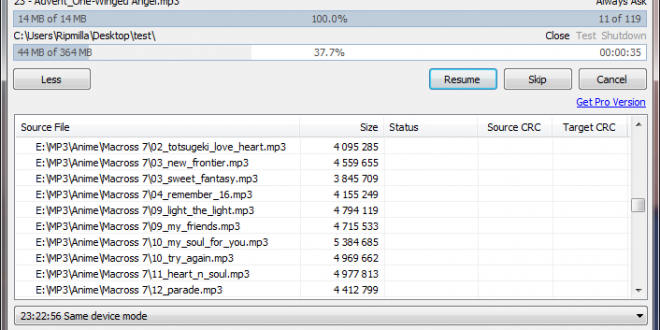
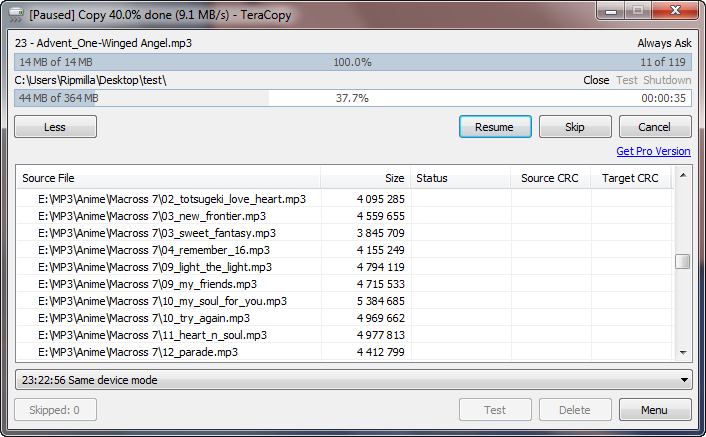
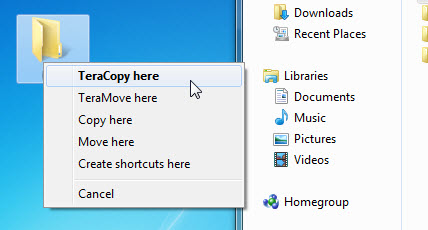
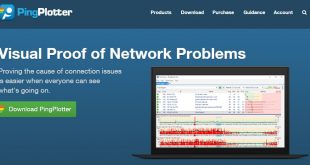
อ้าว…ฟรีหรือครับเนี่ย…เพิ่งรู้ครับ ตัวนี้ผมนึกว่าไม่ฟรี อิอิอิ
อ่อ ที่ไม่ฟรีคือตัว Pro นั่นเอง..
ถูกต้องแล้วคร้าบบบ.. แต่ตัวฟรีก็แจ่มแล้วครับ 😀
NOD จับว่ามันเป็นไวรัสครับ
ผมแนะนำอีกตัวเป้นทางเลือกครับ
ชื่อ RoboCopy เป็นของ Microsoft เองครับ ฟรีเช่นกัน
คนใช้ XP ต้องหามาลง แต่ Vista/7 เข้าใจว่ามีมาให้เลยครับ
แต่ก่อนโปรแกรม TeraCopy ที่ผมเคยใช้ มันชอบมี error
ตอน move copy ก็ค้าง ทำงานอย่างอื่นไม่ได้เลยต้อง ให้เสร็จก่อน
มาเวอร์ชั่นนี้ 2.0 เหมือนจะไม่เป็นแล้วแฮะ
RoboCopy << ไม่เคยได้ยินเลย พึ่งรู้ว่ามีติดมากับ Vista ด้วย????
เคยใช้แต่ FastCopy เด่วลองอันนี้ดูมั่งดีกว่า
RoboCopy เป็น command line ที่มาพร้อม vista ครับ
ความสามารถสูง แต่ใช้ยาก แล้วรู้สึกจะไม่ได้เน้นที่ความเร็วเหมือน teracopy ครับ
Thank you for your kindness.
I love it like crazy.
เคยใช้แต่ว่ามัน เอ๋อ ช่วงแรกครับ หลังๆ นี้ไม่แน่ใจ แต่ผม ชอบ fastcopy มากกว่านะคัรบ
เป็นเว็ปที่ดีมากๆอีกเว็ปนึงเลยนะคับเนี่ยสำหรับเว็ปคนในโลกไซเบอร์
ขอบคุณนะคับสำหรับความรู้ดีๆและคำอธิบายรายละเอียดในแต่ละอย่าง
นี่แหล่ะคนไทยตัวจริงที่หาแทบไม่ได้แล้วในยุคปัจจุบัน
อ๋อ ! ลืมบอกไปอีกอย่างนึง
เป็นกำลังใจให้นะคับในการทำเว็ปดีๆแบบนี้
ขอบคุณอีกครั้งนึงคับ
ดูมีประโยชน์มาก ต้อง backup / ย้ายไฟล์ที่มีเป็นกระบุงโกยทีละ 4-500GB เดือนละครั้งสองครั้ง เจอปัญหาอย่างที่ว่านั่นเลยครับ ตอนนี้ใช้ Total Commander อยู่ครับ พอไหว ดีกว่า Windows เยอะเลย.. ขอบคุณมากครับ 🙂